Windows 10 Nightlight ei toimi - se ei käynnisty, eikä muut ongelmat sammuta
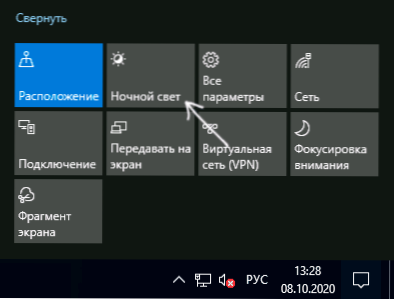
- 4171
- 1058
- Julius Kihn
Yötila tai "yövalo" -toiminto Windows 10: ssä on suunniteltu vähentämään näytön sinisen (sinisen) värin määrää, joka, kuten ne kirjoittavat, voi tukahduttaa melatoniinin tuotannon ja häiritä normaalia unta. Eli kun yötila on kytketty päälle, näyttö lämpenee.
Jotkut Windows 10 -käyttäjät kohtaavat sen tosiasian, että yövalon sisällyttäminen ja katkaisu eivät toimi tai eivät aina toimi, yötilaa tai yöjärjestelmän painiketta ilmoitusalueen yötilaa ei ole mahdollista sammuttaa. Ohjeet yksityiskohtaisesti kaikkien näiden ongelmien korjaamisesta.
Kuinka ottaa käyttöön tai poistaa käytöstä "yövalo" Windows 10: ssä
Aluksi, miten Windows 10: n "yövalo" voidaan ottaa käyttöön tai poistaa käytöstä ongelmien puuttuessa, jos et tiedä tätä:
- Avaa Windows 10 -ilmoitusalue (painamalla tehtäväpalkin äärimmäistä oikeaa painiketta) ja napsauta "Night Light" -painiketta kytkemällä tai irrota yötila päälle tai irrottaaksesi yötilan.
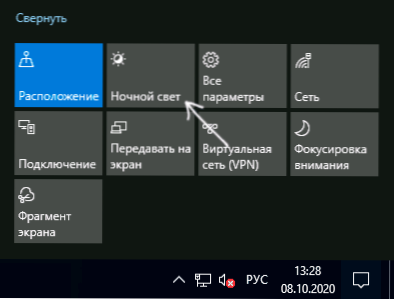
- Jos painike ei ole, voit yrittää napsauttaa "laajentaa" (jos tällainen kohde on läsnä ") tai painamalla mitä tahansa toimintojen laattaa oikealla painikkeella, valitse" Muokkaa pikatoimintoja "-kohtaa ja lisää" Night Light "-painike käytettävissä olevien toimien luetteloon.
- Toinen menetelmä "yövalon" kytkemiseksi päälle on siirtyä parametreihin (Win+I -näppäimet) - järjestelmä - näyttö ja ottaa käyttöön tai poista vastaava piste parametriasi -sivun yläosassa.

- Huomaa: Jos noudatat linkkiä "yövaloparametrit", voit käynnistää tai poistaa käytöstä yötilan automaattisen sisällyttämisen aikataulun mukaan ja muuttaa myös sinisen säteilyn estämisen voimakkuutta.

Kuvailut ovat pääsääntöisesti ilman ongelmia, mutta ei aina.
Mitä tehdä, jos yövalo ei toimi (yötila) Windows 10: ssä
Ei työskennellä "yövaloa" voi tehdä eri tavoin yhteisten vaihtoehtojen joukossa:
- "Yövalon" sisällyttämispainike ilmoitusten kentässä tai yötilan sisällyttäminen parametreihin ei vaikuta näytön kuvaan.
- Virtapainike ei ole aktiivinen.
- Yövalo joskus toimii, ja joskus - ei.
Harkitse kaikkia vaihtoehtoja järjestyksessä.
Yötila ei käynnisty painiketta painamalla
Ensimmäisessä tapauksessa tilanne selitetään useimmiten virheellisesti toimimalla tai ei asennettujen näytönohjaimien ohjaimilla, kun taas täällä tärkeä Huomaa: Usein emme puhu erillisestä videokortista nvidia tai AMD, vaan integroidusta videosta, yleensä Intel.
Ratkaisu: Asenna videokorttisi viimeisimmät viralliset ohjaimet (ladannut sen virallisilta sivustoilta ja asettamalla sen manuaalisesti eikä käyttämällä laitteen lähettäjän ohjaimen päivitystä), ja jos on integroitu video, se on myös siinä ( On parempi viedä kuljettaja virallisesta videokannettavasta tietokoneesta viralliselta kannettavan tietokoneen valmistajan sivustolta). Asennuksen jälkeen käynnistä tietokone uudelleen ja tarkista, onko ongelma ratkaistu.
Huomio:
- Tutki vain yövalon parametreja, kuten ohjeiden alussa on kuvattu. Jos "intensiteetti" -parametri asetetaan äärimmäiseen vasempaan arvoon, et näe eroja kaltevan ja irrotetun yöjärjestelmän välillä.
- Jos TeamViewer käyttää tai käyttää tietokonetta tai kannettavaa tietokonetta, kiinnitä huomiota näytön ohjaimien osioon, jonka tämä ohjelma asettaa artikkelissa, mitä tehdä, jos Windows 10: n kirkkaus ei toimi.
Sisällyttämispainike "yövalo" ei ole aktiivinen
Tilanteessa, jossa Windows 10 Night Play -painike ei ole aktiivinen, yritä luoda reg-tiedosto seuraavan sisällön kanssa:
Windows Registry Editor -versio 5.00.Tiedot.Bluelightreducation.BluelightreDucationState] [HKEY_Current_User \ Software \ Microsoft \ Windows \ Currentversion \ Cloudstore \ Store \ DefaultAcoud \ $ Windows.Tiedot.Bluelightreducation.BluelightReducationState \ virran] "data" = kuusio: 02,00,00,00,54,83,08,4a, 03, BA, d2.01,00,00,00,43,42,01,00, 10,00, 10,00, 10,00, 10,00, 10,00, 10,00 \ D0.0A, 02, C6.14, B8.8E, 9D, D0, B4, C0, AE, E9,01,00
ja tuo se rekisteriin. Käynnistä tietokone uudelleen ja tarkista, onko tämä ratkaissut ongelman.
Yötila ei aina toimi: joskus se voidaan kytkeä päälle ja poistaa käytöstä, ja joskus ei
Jos "Night Light" -toiminnon sisällyttäminen laukaistaan kerran, tarkista: Toimiiko "yövalo" -tila heti tietokoneen tai kannettavan tietokoneen uudelleenkäynnistyksen jälkeen. Tärkeä yksityiskohta tässä - se on tarkalleen uudelleenkäynnistys, eikä työn ja sitä seuraavan sisällyttämisen loppuun saattaminen, koska nämä kaksi Windows 10: n toimintaa toimivat eri tavalla.
Jos uudelleenkäynnistyksen jälkeen kaikki toimii kunnolla, ja kun olet suorittanut työn seuraavan kytkemisen päälle, ei (tai ei aina), yritä poistaa käytöstä Windows 10: n ”nopea käynnistys” -toiminto ja tarkkaile, onko tämä ratkaissut ongelman.
Ja kaksi ylimääräistä vivahteita:
- Jos olet aikaisemmin asettanut kolmansien osapuolien ohjelmia, jotka vaikuttavat värien näkyviin näytöllä (vaihtoehtoiset keinot kytkeä yötila, tarkkaile ohjelmistoa), ne voivat teoreettisesti häiritä järjestelmätoimintoa "yövalo".
- "Night Light" -toiminto ilmestyi Windows 10 1809 -versiossa, järjestelmän aikaisemmissa versioissa et löydä sitä.
- « Puolustajien hallinnassa suojaaminen ja Windows 10 n uhat suojaaminen viruksilta ja uhkailta
- Windows 10 käynnistetään uudelleen sammuttaessa - mitä tehdä? »

